Birçok kullanıcının çok işlevli bir yazıcısı vardır.Epson, HP, Brother, Lexmark vb. Tabii ki artık böyle bir yazıcıda doğrudan Samsung Galaxy S9 ile belge, fotoğraf vb.
Ancak bunun için genellikle Samsung Galaxy S9'a uygun bir yazıcı sürücüsü yüklemeniz veya önceden mevcut eklentilerden birini kullanmanız gerekir.
Samsung Galaxy S9'unuzu W-Lan yazıcıda yazdıracak şekilde ayarlamanıza yardımcı olmak için kurulum sürecinde size yol gösterecek aşağıdaki talimatları yazdık:
Yazıcı sürücüsünü Samsung Galaxy S9'a yükleyin
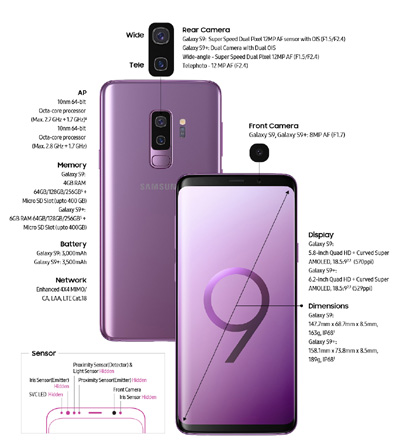
Samsung Galaxy S9'unuzda aşağıdaki menüye gidin: Uygulama menüsü -> Ayarlar -> Bağlantılar -> Diğer bağlantı ayarları
Aşağıdaki eklentiler fabrikadan önceden yüklenmiştir:
- Epson
- Samsung
- HP
Başka bir yazıcı sürücüsüne ihtiyacınız varsa, lütfenMsgstr "Hizmet ekle". Ardından, neredeyse tüm yazıcı sürücülerini bulabileceğiniz Google Play Store'a yönlendirileceksiniz. Büyüteç simgesini kullanarak cihazınızı aramanız yeterlidir.
Uygun sürücüyü kurduktan sonra, yukarıdaki menüde görünür. Daha fazla ayar yapmak veya yazıcıyı kurmak için yazıcı sürücüsünü seçin.
Samsung Galaxy S9 ile W-Lan ile baskı alın
Bunun için bir belge veya fotoğraf vb. Açmanız yeterlidir. Biçimi açmak için kullanılan uygulamaya bağlı olarak, aşağıdaki açıklama biraz farklı olabilir.
1. "Paylaş" veya "Gönder" düğmesine basın (önemli! Yazdır'a basmayın, kulağa komik geliyor)
2. Uygulamalar listesinde ilerleyin ve yazıcı sürücünüzü seçin. Epson için bu "Epson iPrint" olacaktır.
3. Örneğin, ardından ilgili yazıcı programının talimatlarını izleyin. Hazır!
Artık Samsung Galaxy S9'a bir yazıcı sürücüsü ekleyip yazıcıdan nasıl yazdıracağınızı biliyorsunuz.